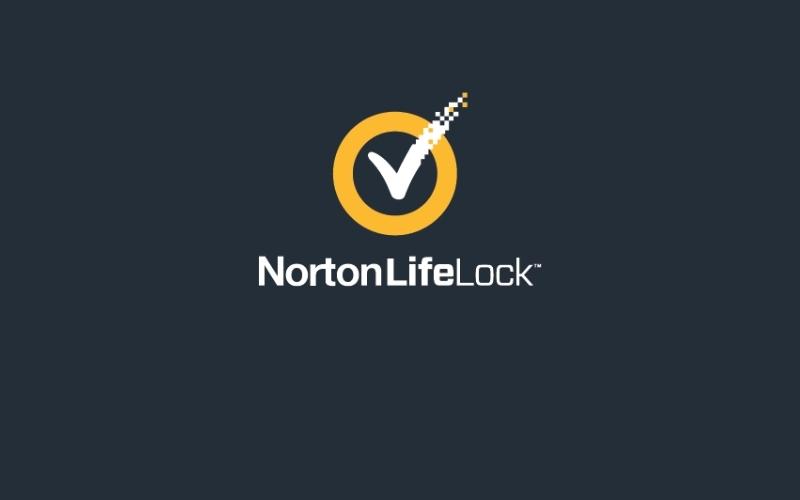諾頓大家應該都聽過吧!這麼有名的防毒軟體你別跟我說你沒聽過喔!
自從使用Win10後,一直都覺得防毒軟體是一個可有可無的東西,畢竟Win10內建的防毒就已經可以滿足基本需求。
但是使用過諾頓之後才發現新大陸啊!原來現在防毒軟體已經方便到這種程度了。
我知道防毒軟體現在都整合很多功能,但一直沒去使用也不知道到底好用在哪。
而現在使用過後,就來跟大家分享這個全球頂尖的防毒軟體到底有多好用吧!
※本篇主要以諾頓 360 進階版(Norton 360 Deluxe)為主要講解產品。
文章目錄
諾頓(Norton)是什麼?
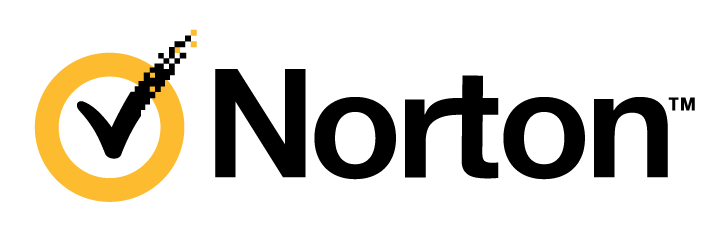
諾頓(Norton),我們熟悉的防毒軟體,諾頓在以前只是個資訊安全產品(防毒軟體)的名稱,而其母公司以前叫做賽門鐵克(Symantec)。
而在2019年,世界知名的晶片大廠博通收購賽門鐵克的企業安全業務,之後將其改名為諾頓LifeLock公司(NortonLifeLock Inc.)。
結果就在2021年初,諾頓LifeLock馬上又從Investcorp Technology Partners手上買下我們大家也很熟悉的「Avira 小紅傘」這款從小陪我們長大的知名防毒軟體。其實小紅傘這麼有名,我想也是因為他有提供免費版本的防毒吧。
從很早期開始賽門鐵克就不斷併購大大小小的企業,直到1990年併購了當時相當成功的電腦軟件供應商「Peter Norton Computing Inc.」,這也是賽門鐵克創立以來最大的併購案。
從以前的知名防毒軟體「諾頓」,到現在是《財富》500強的企業「諾頓LifeLock」,這家公司可說是在資訊安全領域中,不斷追求進步的佼佼者。
身為防毒軟體的老字號前輩,到現在的資訊安全領域的領頭羊,其累積擁有的大批「信眾」可是數不勝數。
而諾頓推出的資訊安全主打產品「Norton 360 Deluxe」還經過了AV-Test、AV-Comparatives、SE Labs等安全機構認證其病毒檢測能力、價格、資源占用程度、操作上手難度等多項能力。
世界三大IT媒體之一的PCWorld在2020年公布了當年最佳殺毒軟體榜單,而2020年最佳殺毒軟體正是諾頓的產品《Norton 360 Deluxe》!
所以說到電腦資訊安全你信任誰?諾頓絕對會是我優先考慮的防毒軟體之一。
你可能會想,諾頓真的有那麼強?接著看下去你就會知道。
諾頓(Norton)的產品有哪些?
目前諾頓所有產品都是訂閱制的類型,每套產品都是圍繞著資訊防護安全的軟體(廢話),統稱為《諾頓 360(Norton 360)》。
而《諾頓 360(Norton 360)》主要產品分為以下幾種:
- 諾頓防毒 加強版(Norton AntiVirus Plus)
- 諾頓 360 入門版(Norton 360 Standard)
- 諾頓 360 進階版 3 部裝置(Norton 360 Deluxe 3 Devices)
- 諾頓 360 進階版 5 部裝置(Norton 360 Deluxe)
- 諾頓 360 專業版 10 部裝置(Norton 360 Premium)
- 諾頓 360 for Gamers
以上依照等級不同,功能也會有所差異,但放心,基本的防毒功能全部產品都一樣。
而其中有些功能像是:VPN和行動裝置APP防毒有單獨額外推出訂閱產品。
- 諾頓安全VPN(單純VPN功能,無防毒)
- Norton Mobile Security for iOS(只能用在iOS上的防毒)
- Norton Mobile Security for Android(只能用在Android上的防毒)
不過像是諾頓 360 進階版 3 部裝置以上的版本,就能同時安裝在電腦與行動裝置上,進階版也包含了所有的功能,與更高階的版本差異只有能同時安裝的裝置數量及雲端儲存空間的大小而已,其餘功能都一樣。
如果你沒有特別多電腦或手機等裝置要使用的話,「諾頓 360 進階版 3 部裝置(Norton 360 Deluxe 3 Devices)」這個版本是我覺得CP值最高的。
以下為諾頓產品的所有方案比較表,整理出來給大家參考!
方案 | |||||||||
裝置數量 | 3 台裝置 | 5 台裝置 | 10 台裝置 | 1 台裝置 | 1 台裝置 | 3 台裝置 | 1/5/10台裝置 | 1 台裝置 | 1 台裝置 |
裝置防毒保護 | - | ||||||||
個人雲端備份 | 50 GB | 75 GB | 100 GB | 10 GB | 2 GB | 50 GB | - | - | - |
密碼管理員 | - | - | - | ||||||
家長防護網 | - | - | - | - | - | ||||
安全VPN | - | - | |||||||
SafeCam for PC | - | - | - | - | |||||
Norton Game Optimizer | - | - | - | - | - | - | - | - | |
價格 | NT$ 1,198起 | NT$ 1,698起 | NT$ 3,790起 | NT$ 798起 | NT$ 398 元 | NT$ 1,198 元 | NT$ 1,049起 | NT$ 990起 | NT$ 990起 |
諾頓 360 Deluxe(Norton 360 Deluxe)功能
本篇文章將會一步一步詳細的介紹諾頓 360 Deluxe的最主要的幾個功能。
分別是:
1. 防毒軟體功能:諾頓保護我們的裝置可說是滴水不漏,官方還給出這樣一段話即時威脅防護:
「100% 病毒防護承諾,從您訂購授權的那一刻起,Norton 防毒專家即可協助您的裝置遠離病毒,否則退款。」。
能給出這樣的承諾,你就知道他們有多自信了。
2. 安全 VPN:現在越來越多防毒軟體都在整合VPN的功能,諾頓身為防毒軟體的龍頭,當然也不例外。
諾頓提供多達數十個國家地區的VPN節點,而且就跟其他專門做VPN的軟體一樣好用,一鍵就連上國外的節點。
等於使用諾頓就省了購買其他VPN的費用,這點真的很不錯呢!
3. 個人電腦雲端備份:以前從來沒想過買一款防毒軟體居然還會送你雲端儲存空間,容量按照產品的等級從2GB到100GB都有。
雖然不能算多,但明明是買一款防毒軟體,卻免費送你雲端空間,這感覺就很不錯!
而且目前好像也是業界唯一一家有做到送你雲端空間的防毒軟體廠商呢!
4. 密碼管理員:在還沒用過密碼管理器這種東西之前,不覺得這是什麼必要的東西,不過用了才知道,這真的很方便!
如果你有很多不同的帳密要記,每次登入都要輸入一次,覺得很麻煩,那麼這個密碼管理員可會為你省不少時間呢。
只是比較麻煩的是第一次要手動建立每個網頁的登入帳密,但是建立好之後,之後可是非常方便的呢。
5. 家長防護網:這對有未成年小孩的家庭來說,是很不錯的功能,我自己實測過,真的保護的滴水不漏啊!
尤其是現在受到疫情影響,小孩都必須在家上課,使用電腦的時間比以前多出很多,為了孩子避免誤入不良網站,這個功能真的可以為父母省心不少。
而諾頓 360 Deluxe功能當然不只這些,其他還有「個人電腦專用智慧型防火牆」、「SafeCam for PC」、「SONAR 防護」、「電子郵件防護」、「瀏覽器防護」、「下載鑑識」、「LiveUpdate功能」、「清除暫存檔案」、「效能監控」等超多實用功能!
基本上安裝一個諾頓 360 Deluxe,等於安裝了電腦基本及進階的所有保護、監控、清理應用功能於一身,可說是非常的強大啊。
諾頓 360 Deluxe(Norton 360 Deluxe)使用教學
接下來我會一一講解諾頓 360 Deluxe最主要功能的使用教學,裡面會有一些我自己實測後的心得感想。
諾頓現在都是走訂閱制路線,所以也沒有所謂的永久版或免費版之類的版本,但是有14天的試用版,如果大家想要先試用看看在覺得要不要訂閱的話,推薦可以先使用試用版看看,如果覺得好用在訂閱就好。
如果你想直接訂閱購買的話,在文章最後有購買教學。
安裝諾頓
step 1
當我們付款購買後,會下載一個安裝程式,直接點擊安裝。
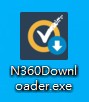
step 2
等待應用程式下載完之後,點選【安裝】。
下面有Norton社群防衛的條款可以自行選擇要不要接受。
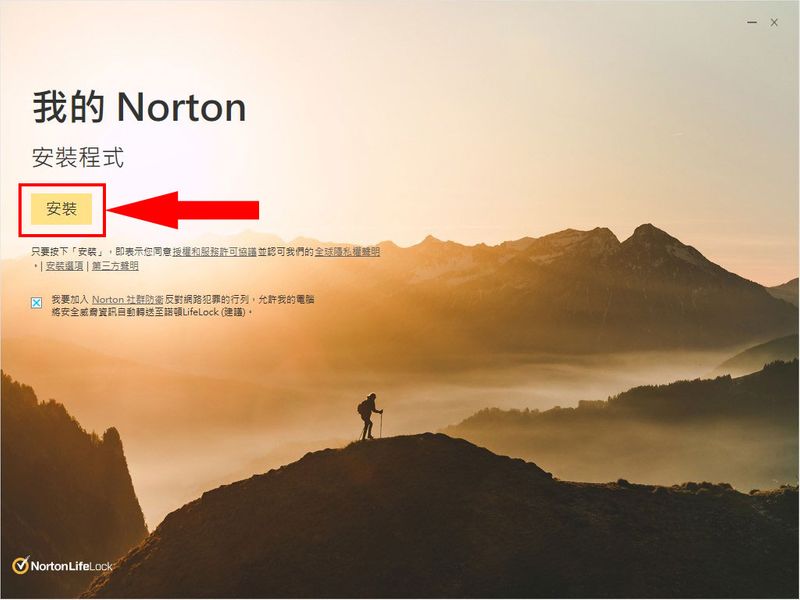
等待安裝期間介面上還會為使用者惡補一些資安知識,看來真的很用心呢!
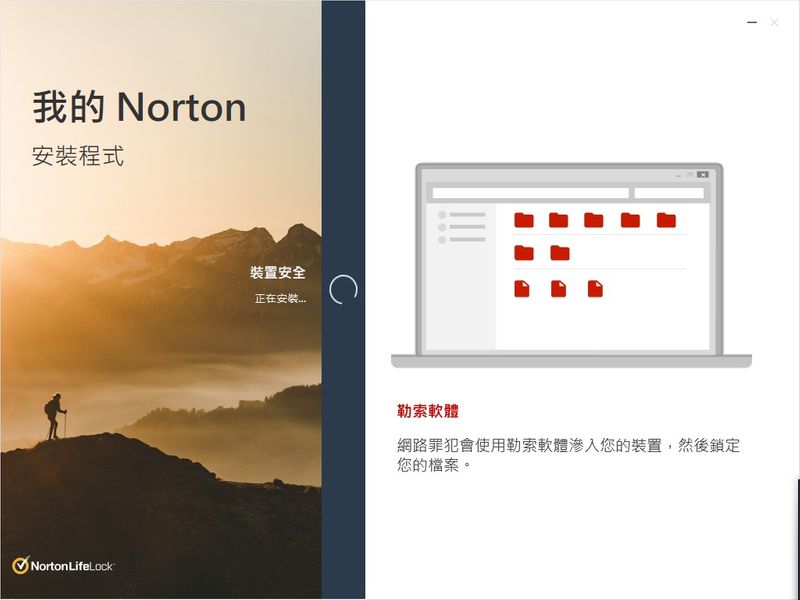
step 3
完成後點選【下一步】。
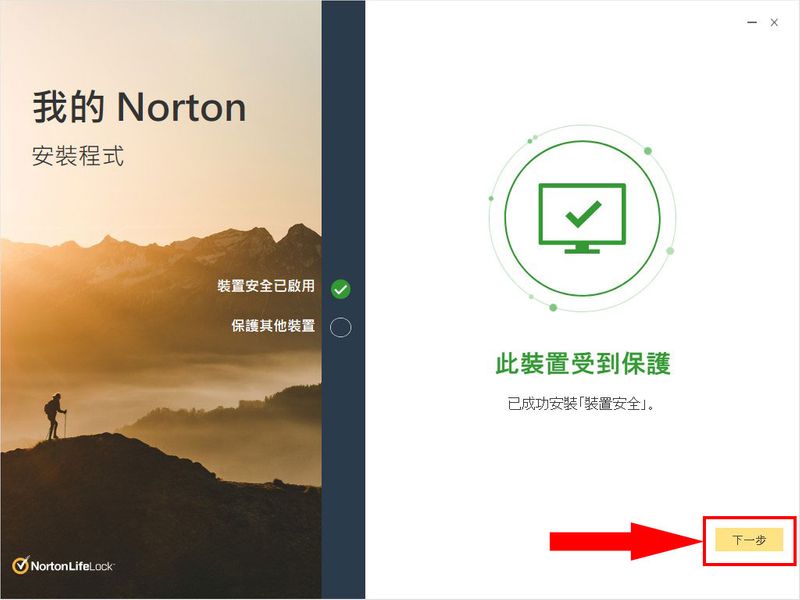
step 4
這裡會詢問你要不要在其他裝置上安裝諾頓 360,我們這裡直接先點選【我將稍後執行此作業】,如果你想直接安裝也沒問題。
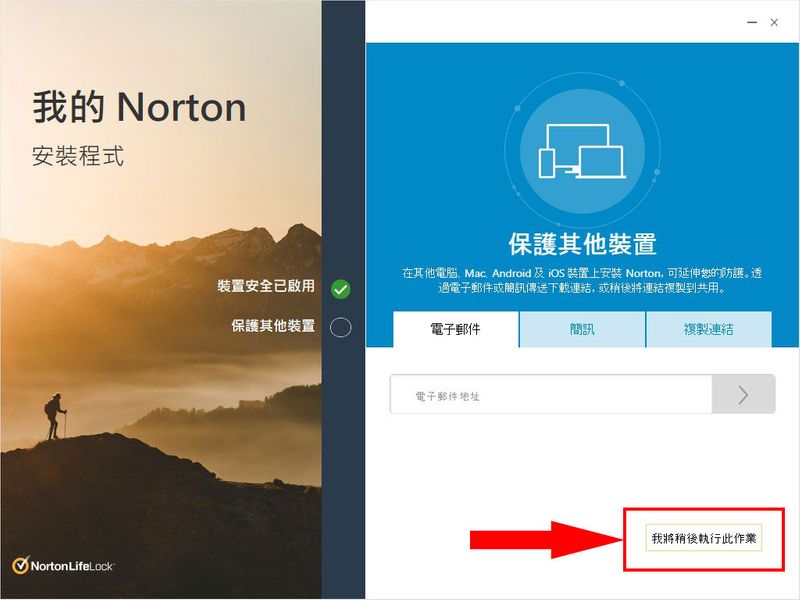
step 5
安裝完成,這裡點選【顯示】。
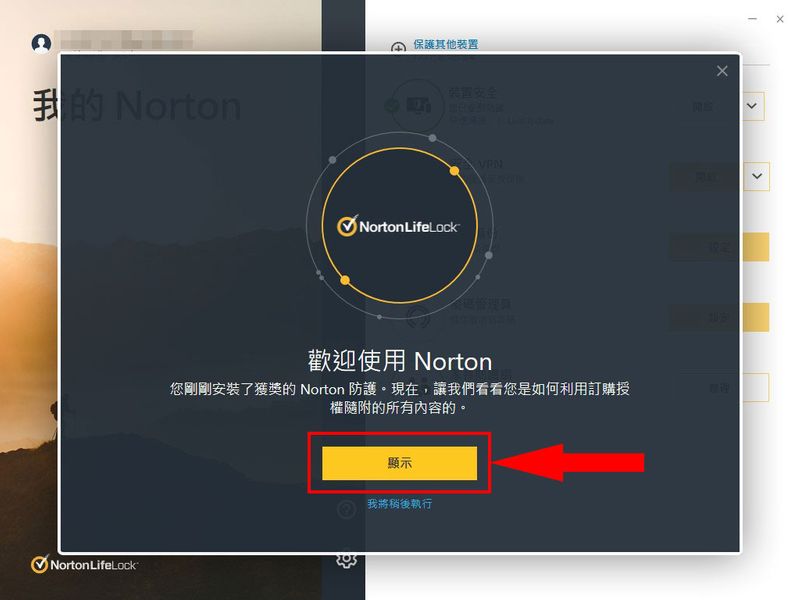
step 6
接著會開始一連串的功能介紹,可以先稍微熟悉一下整體的介面,等等操作起來會比較順。
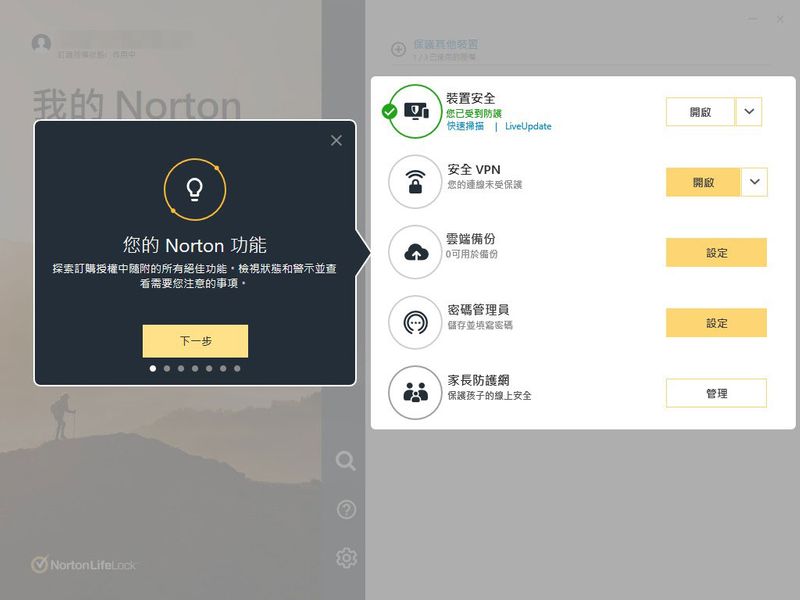
即時威脅防護(防毒功能)
再來我將按照軟體上的排列順序一個一個介紹功能。
首先第一個【裝置安全】,自安裝好諾頓之後,會接管整台電腦的安全性方面的功能,當然也包含我們最重視的防毒功能。
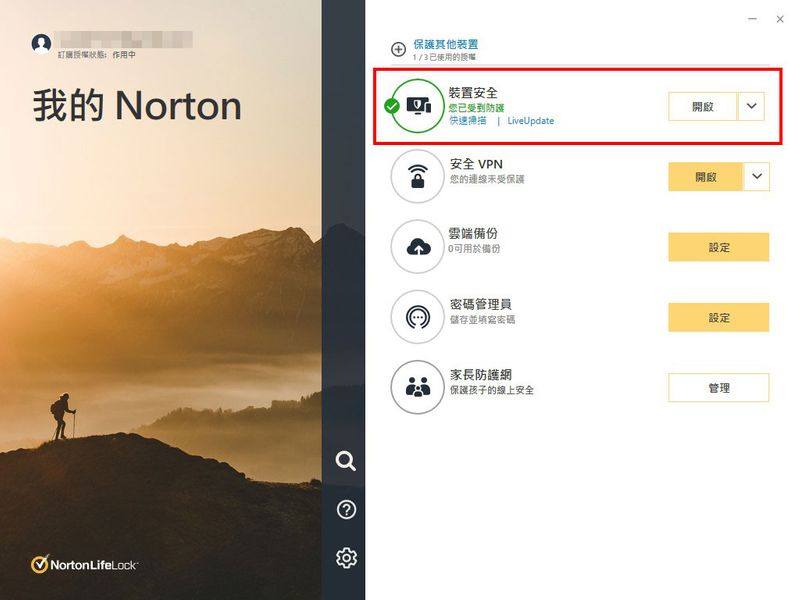
掃描選項可以看到這裡包含全部的掃毒功能,如果想節省時間的大概掃描看看電腦有沒有病毒就選擇「快速掃描」。
如果有時間想要徹底地毯式搜索整台電腦的狀況就選擇「全系統掃描」。
當然你也可以自訂掃描區域,只選擇你想要掃的資料夾或磁區就好。
其他還有Norton Power Eraser能夠強力清除威脅的加強版掃毒功能和Norton Insight檢測電腦安裝的程式的信任的安全比例,而且還能掃描指定檔案。
這些很好用又特殊的功能,雖然用到的機率應該不算高,但不得不說是個很不錯的設計。
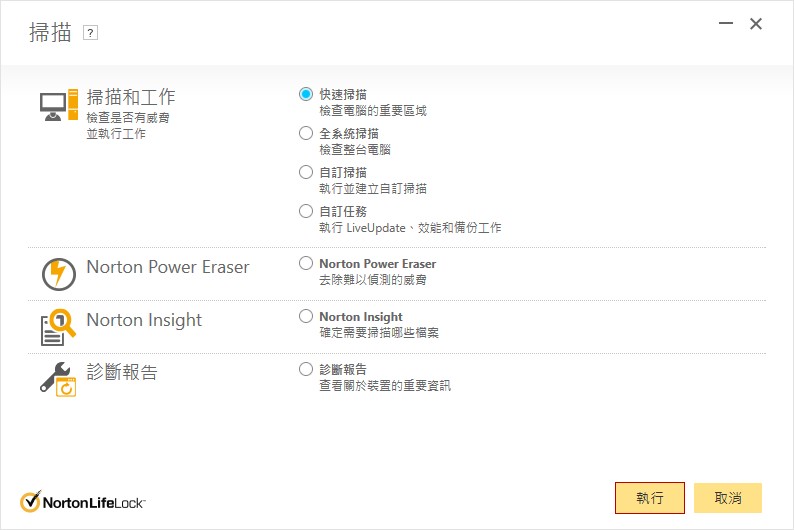
這個管理介面涵蓋了很多防護電腦的必要性及實用性功能。
諾頓完整了許多要用別的軟體才能做到的優化電腦功能,像是他能實時監控系統的效能狀況。
能調整開機自動啟動程式的管理員(雖然Win10本身的工作管理員就有這功能)。
還能清除系統和瀏覽器的暫存檔案(通常只有專門的優化軟體才有這種附加功能)。
也有最佳化磁碟功能(新的硬碟必做的優化動作)。
幫你做系統自動更新LiveUpddate(有時候更新也不見得是好事,所以我都不用)。
還有幫我們把關電腦攝像頭不會被駭的保護機制SafeCam。
諾頓也直接接管系統的防火牆功能,所以以後要關防火牆必須來諾頓這裡關閉。
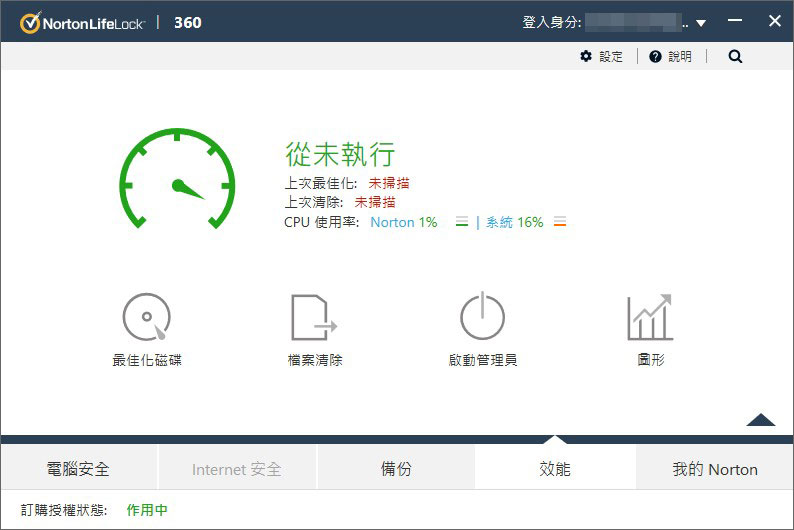
諾頓安全VPN
以前防毒軟體就是防毒軟體,VPN就是單純VPN,哪想的到居然會結合在一起,但現在防毒結合VPN卻是趨勢。
諾頓的VPN我覺得不輸其他專門的VPN,連結快速、安全、方便,手機和電腦安裝諾頓 360直接就包含VPN功能,也不用額外安裝其他的VPN,實在是很方便。
如果你不懂什麼是VPN,下面這部諾頓官方講解VPN的影片看完你就會有個概念了。
回到我們的諾頓 360上,第二個功能就是VPN。
操作方法非常簡單,只要按下【開啟】就會自動連結到一個最近的節點,離我們最近的節點是日本,所以通常開啟後第一個連結的地點就是日本。
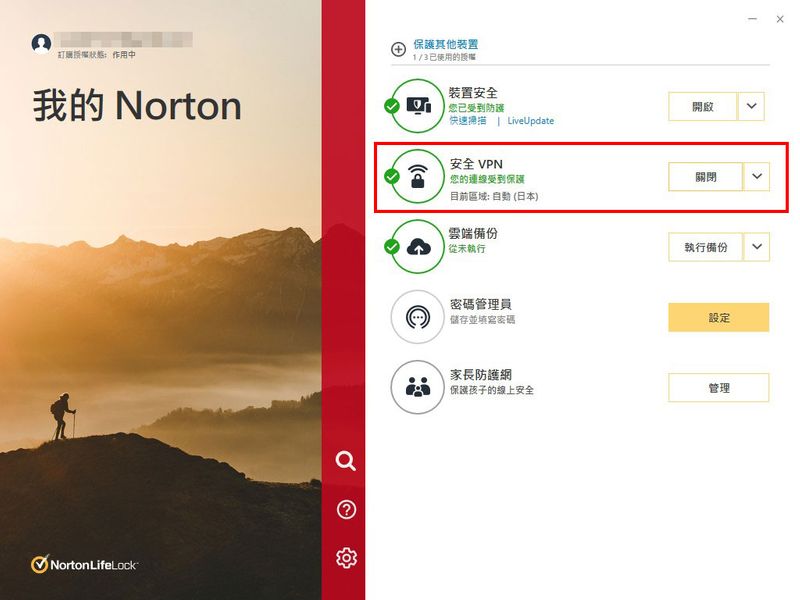
當然,我們可以自己選擇想要連結的國家,諾頓本身提供了30幾個不同的節點給大家選擇。
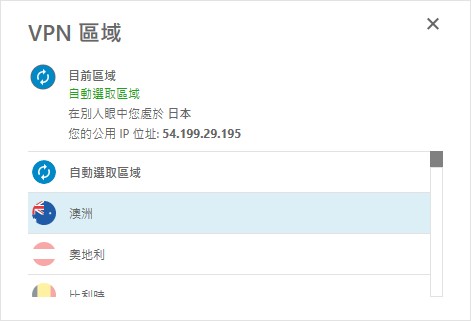
個人電腦雲端備份
再來是諾頓提供的雲端備份功能,此備份功能可以依照個人喜好決定要不要進行備份。
反正免費送你雲端空間,重要資料多備份一份也不吃虧。
但如果你對於雲端備份抱有疑慮,習慣自己備份的則可以無視這個功能。
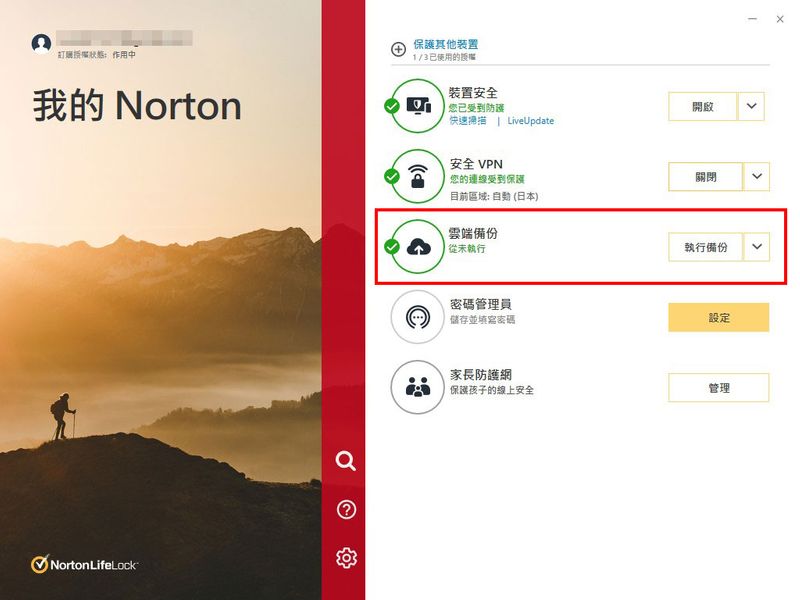
備份設定的摘要頁面主要提供備份的檔案清單、儲存位置、備份排程等資訊。
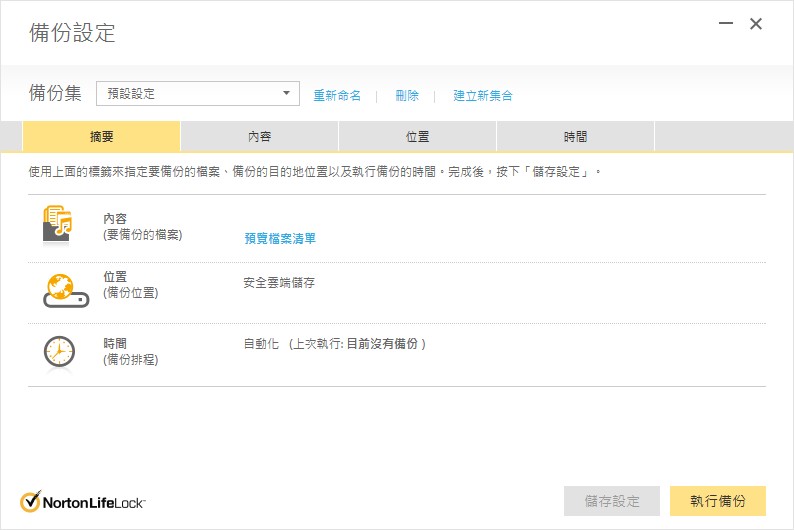
內容頁面可以自訂要備份到雲端的檔案類型以及想要備份的磁區。
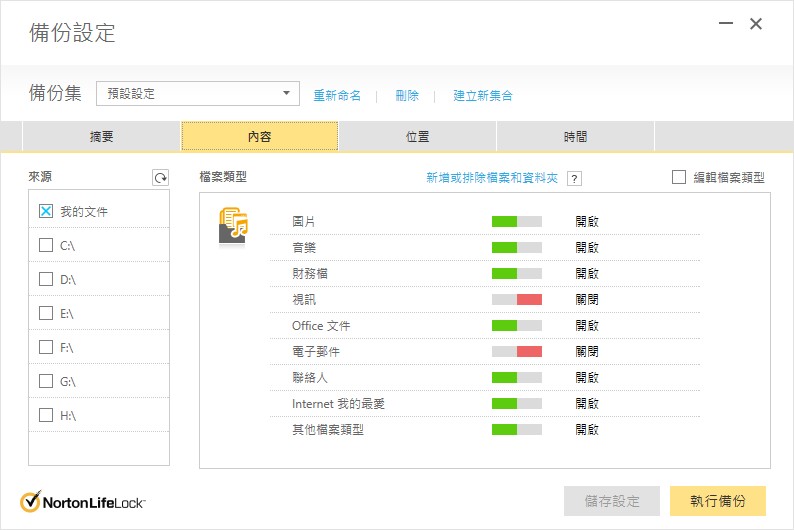
位置頁面可以選擇你想備份的位置,不過這個是諾頓提供的備份功能,所以當然會推薦你儲存在他們的安全雲端儲存系統,所以這裡預設就可以了。
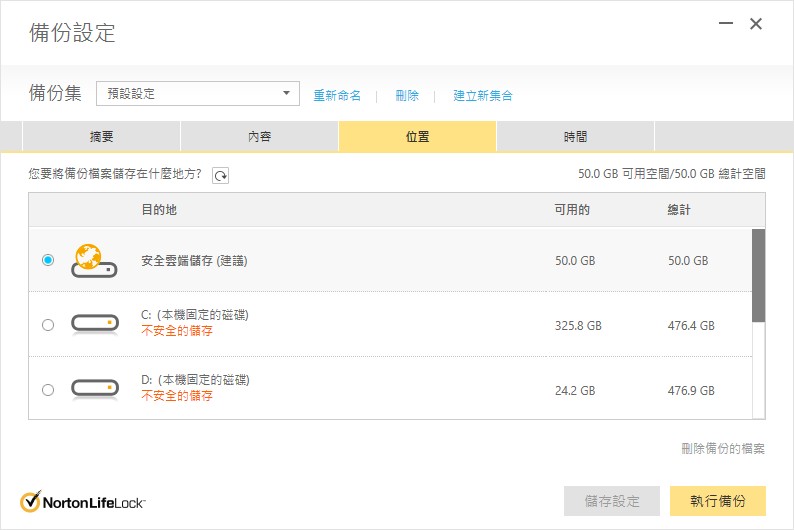
時間頁面則可以自訂備份的頻率及時間。
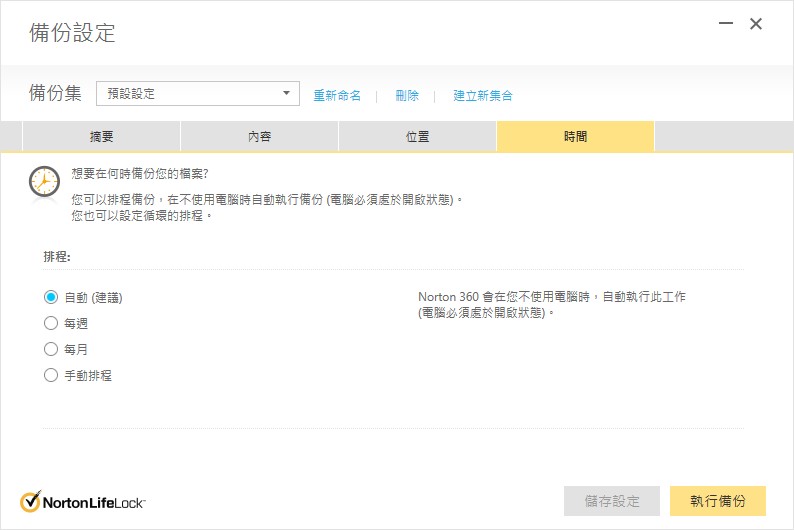
強大的密碼管理員
密碼管理員這個功能雖然說是可有可無,但如果你符合以下這幾種狀況,我建議你可以試著用用看,你會覺得非常方便。
- 懶得記帳號密碼。
- 懶得每次登入某些網頁都要輸入帳密。
- 帳密組合太多,根本記不住。
- 不想浪費時間在打帳密這些小事上,想要高效工作。
- 喜歡有個管家幫你管理帳密的感覺。
不過這個功能會把你帳密全部記在諾頓提供的個人化系統中,如果對於這部分安全性抱有疑慮,當然也可以無視這個功能。
但對於某些族群來說,可說是一大福音呢!我個人試用過後是覺得這個功能是真的非常方便!
step 1
首先點選密碼管理員的【設定】。
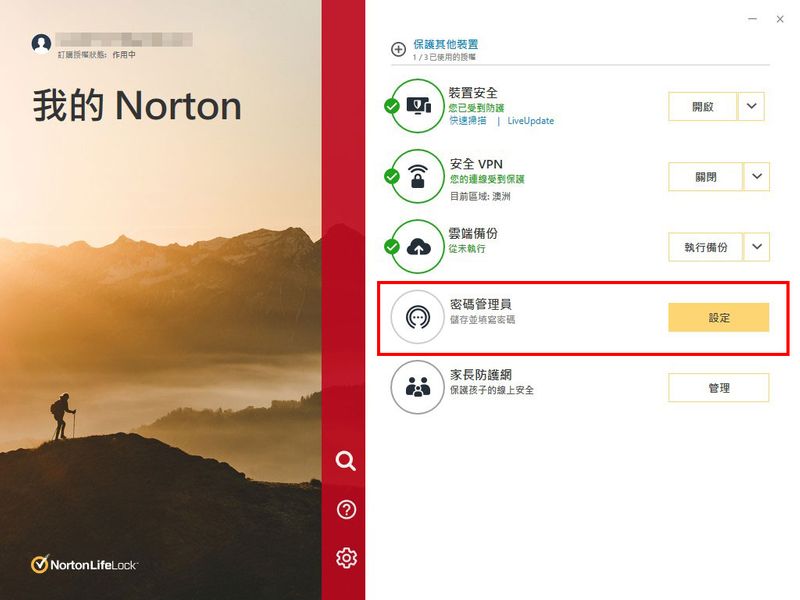
step 2
再來會跳到預設瀏覽器,我這邊預設是用Chrome,接著要安裝諾頓密碼管理員的Chrome擴充功能「Norton Password Manager」。
這裡點選【安裝】。
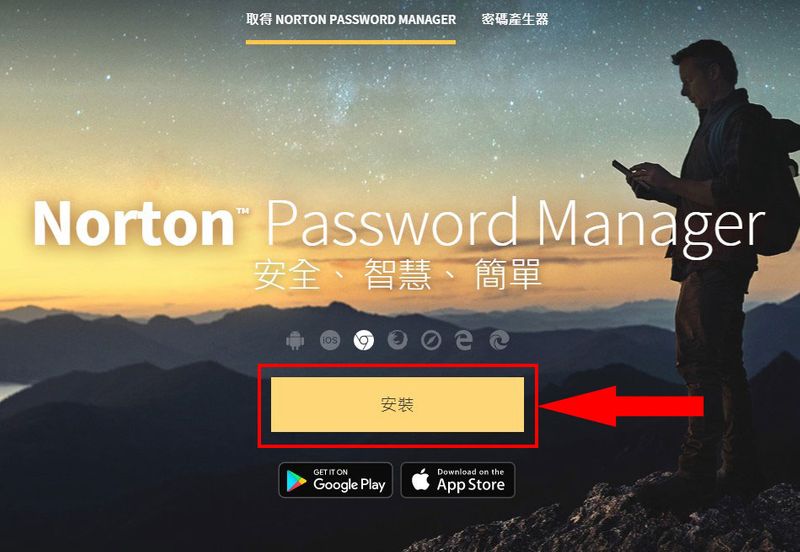
step 3
點選【開啟延伸】。
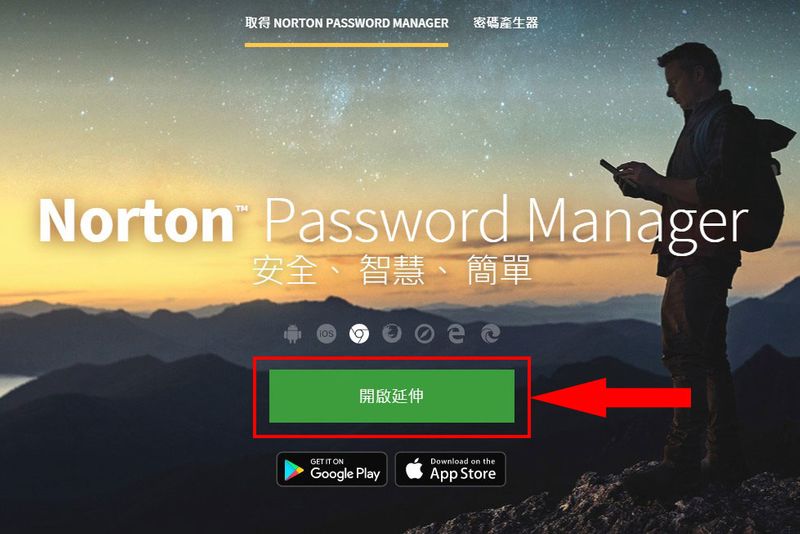
step 4
接著輸入訂閱諾頓的電子信箱並按【下一步】。
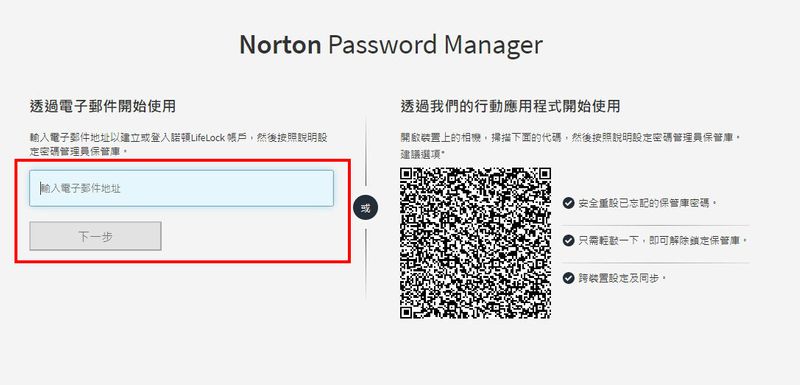
step 5
輸入諾頓的帳密,並登入。
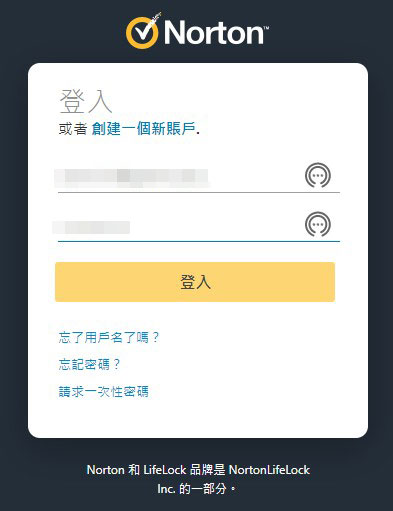
step 6
登入後點選【建立保管庫】。
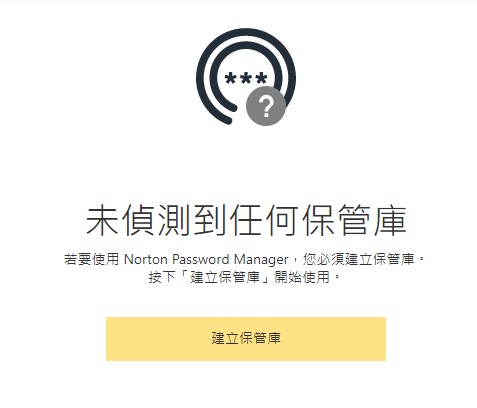
step 7
建立一個保管庫的密碼。
這個密碼是每次要登入保管庫進行帳密增減或變更時,都會需要輸入的密碼,所以一定要記好。

step 8
系統也會提醒你要熟記密碼,熟記後點選【繼續】。
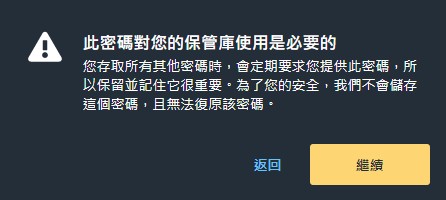
step 9
點選【移至保管庫】。
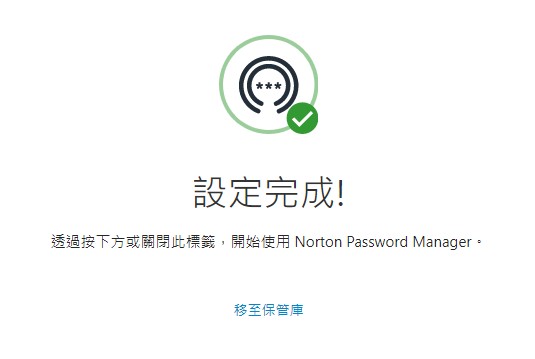
step 10
這裡會提示你可以透過行動裝置解除鎖定,也就是說如果你手機有安裝諾頓 360的話,登入時不需要輸入剛剛建立的密碼就能登入。
但因為這裡我們還沒安裝手機版的諾頓 360,所以先點選【我將稍後執行此作業】。
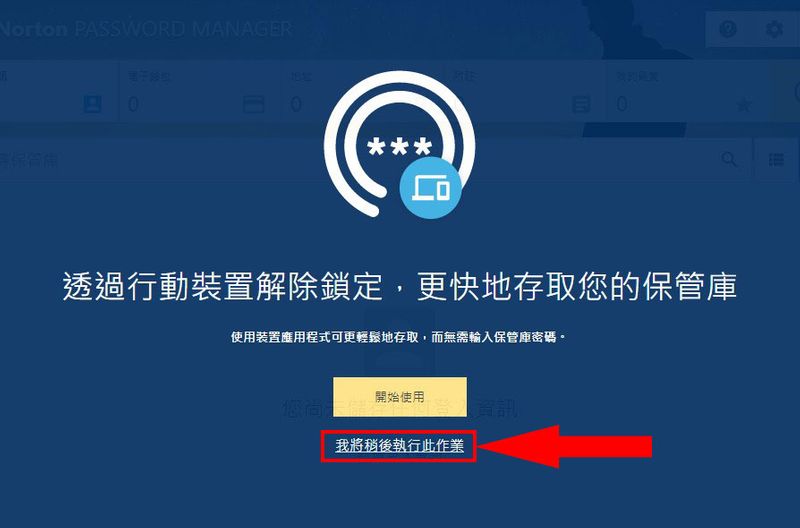
step 11
這裡就是密碼管理員的後台,我們可以在這裡新增、移除、變更帳密等操作。
其實不只能記憶帳密,甚至連電子錢包、地址都能一併記憶在這個後台。
每次當我們要輸入這些資訊時,都可以用這個功能直接跳出來,就不用我們手動輸入這些繁雜的資訊了。
我們就先來測試看看,點選【新增登入資訊】。
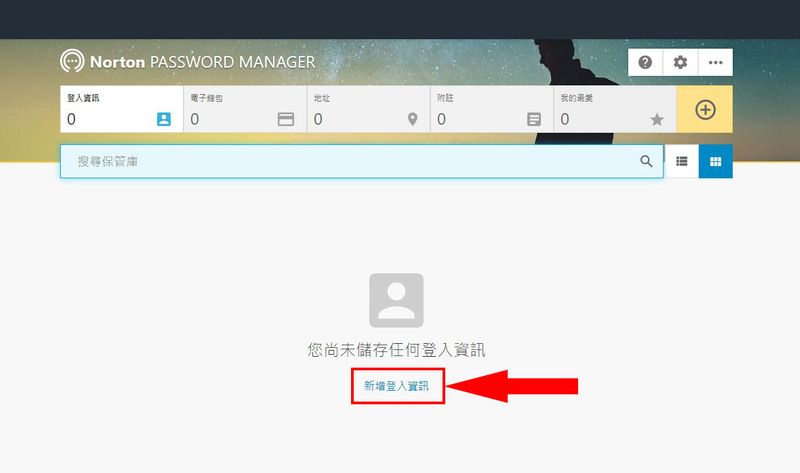
step 12
這裡輸入基本帳密資訊。
①標題輸入一個你自己好辨識的名稱就好,例如你這個帳密是要儲存FB的帳密,標題就可以輸入「FB」。
②登入URL則輸入此帳密要登入的頁面的網址,例如你這是儲存FB帳密的,這裡就輸入FB的網址。
③下面就輸入你的登入帳密。
④都輸入完之後點選【儲存】。
其餘附註、需要保管庫密碼等功能則依照個人需求來設定。
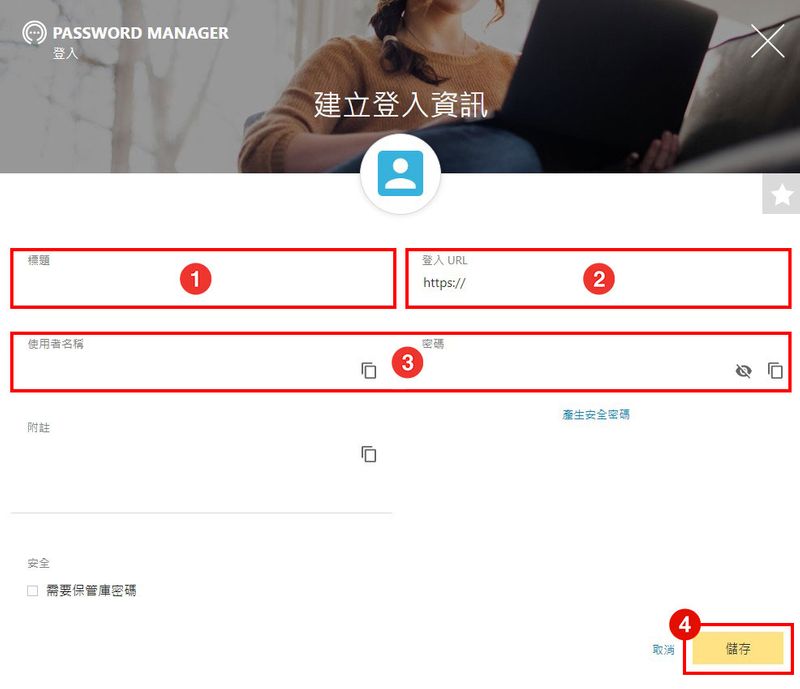
step 13
新增完後後台主頁就會出現你剛剛新增的網址的縮圖。
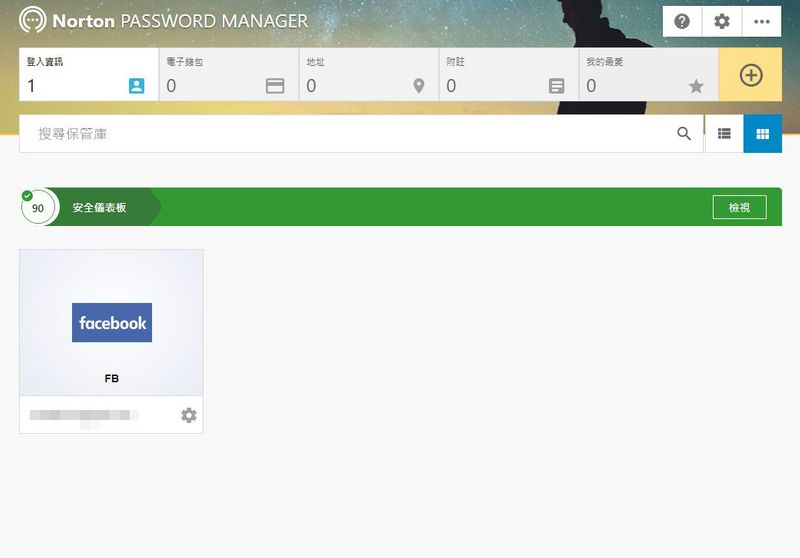
step 14
之後我們每次要登入某個新增好的頁面時,只要點選右上角的擴充功能小圖示,就會跳出你所有新增過的頁面及帳號,點下去會直接跳到那個頁面,非常方便!
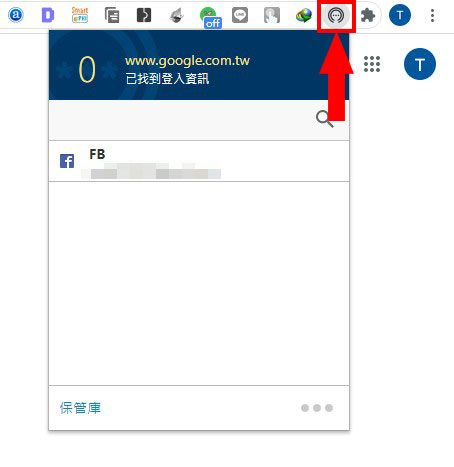
step 15
接著你會發現你在要輸入帳密的登入畫面上,可以看到右邊有個擴充功能的圖示,而且滑鼠點一下帳密的欄位,就會秀出你的帳密。
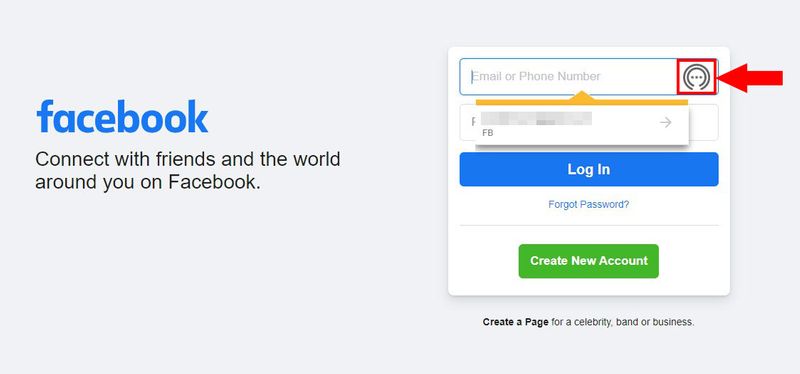
step 16
點下去後會直接幫你輸入好帳密,然後直接登入即可。
是不是非常方便啊!可以省去每次都要想帳密和輸入帳密的時間呢!
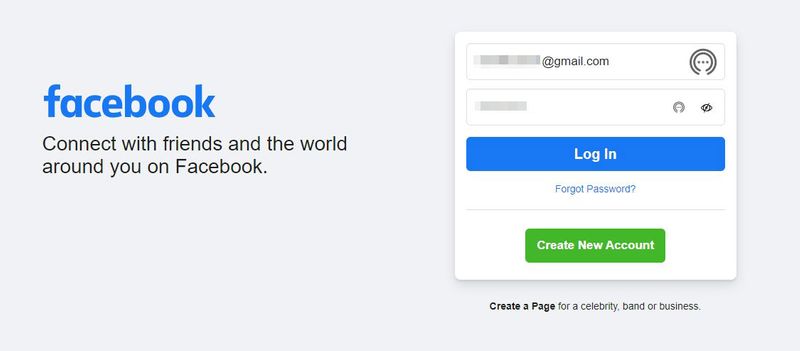
零漏洞的家長防護網
再來不得不提到一個對許多爸媽來說,可能是很必要的一項功能「家長防護網」。
現在小孩接觸3C產品的機會比我們以前小時候還要多非常多,尤其是手機,以前頂多拿那種智障型手機玩貪食蛇吧XD。
現在不管是電腦還是手機,只要有心,想要找到暴力、色情、釣魚網站這種對小孩身心會造成不良影響的網站、完全不是難事。
因此家中還有處在成長階段的小孩,家長必須提高警覺,減少孩子接觸那些的機會,但家長又無法時時刻刻盯著小孩,不過幸運的是,現在能藉著科技的技術,有效防止孩子誤入這些網站。
諾頓除了上面介紹的那些功能外,還有一個對於爸媽來說非常實用的功能「家長防護網」,簡單說就是啟動了這個功能,就可以防止指定裝置進入不良網站,以達到保護孩子接觸暴力色情的情況。
接下來就介紹該功能要如何操作吧。
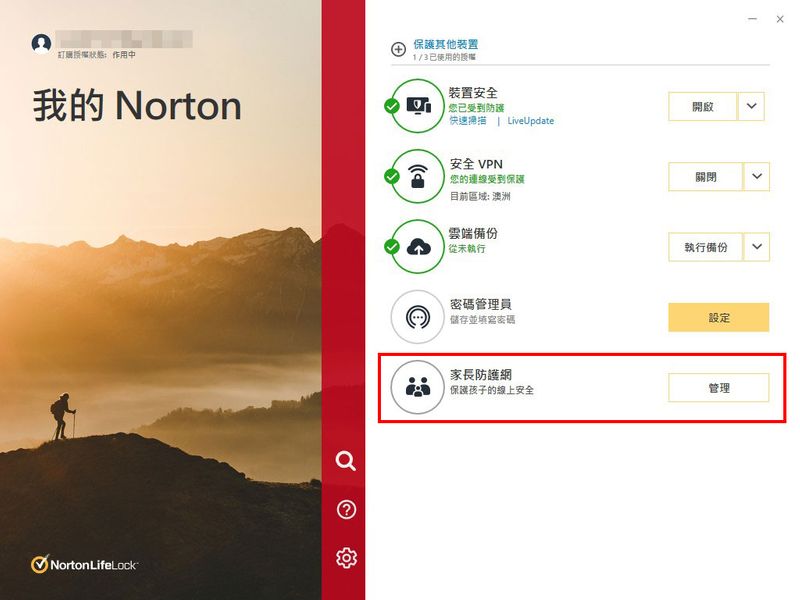
step 1
進入「家長防護網」管理頁面,一樣會先開啟預設瀏覽器,這裡點選【同意並繼續】。
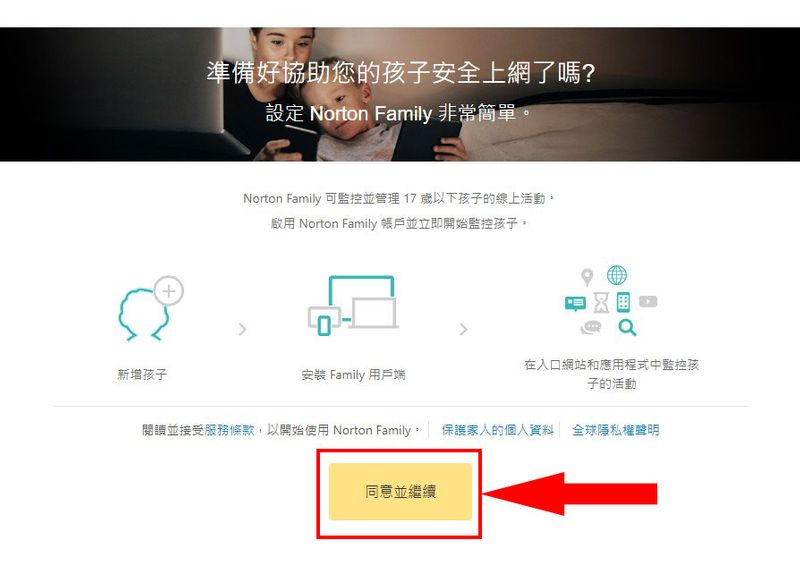
step 2
這裡開始建立要管制的孩子的資訊,輸入孩子名字與限制等級並點選【下一步】。
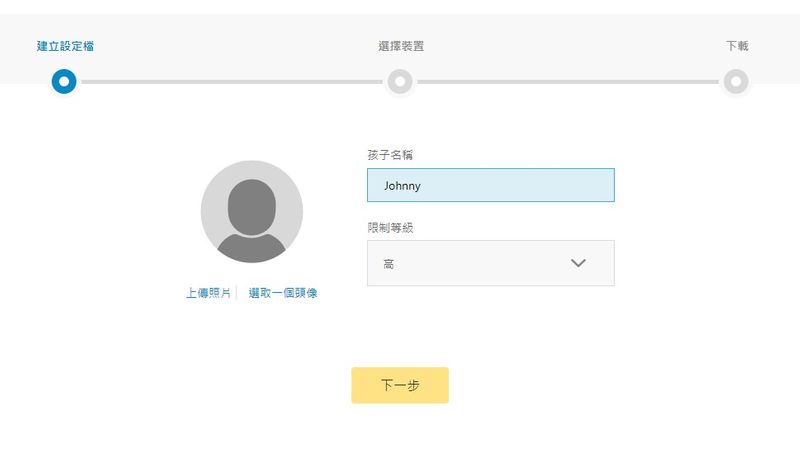
step 3
選擇要控管的孩子的裝置。選擇後點選【下一步】。
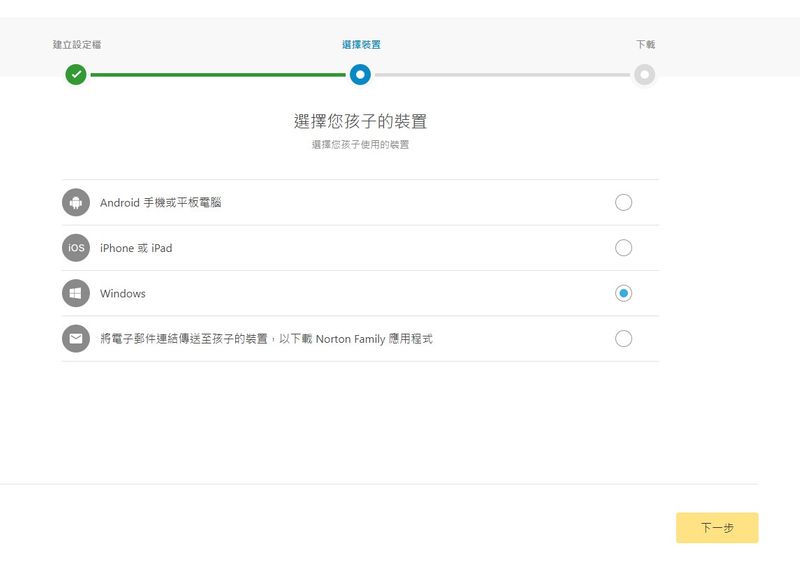
step 4
因為我剛剛選擇Windows,因此這裡會詢問孩子是否會使用此電腦。
如果選擇是,則必須下載一個額外的「Norton Family」應用程式,這是專門控管裝置的上網安全用的(也是保護孩子用的)。
如果你的小孩也會使用這台電腦的話,這台電腦就必須安裝,點選【下載Norton Family應用程式】。
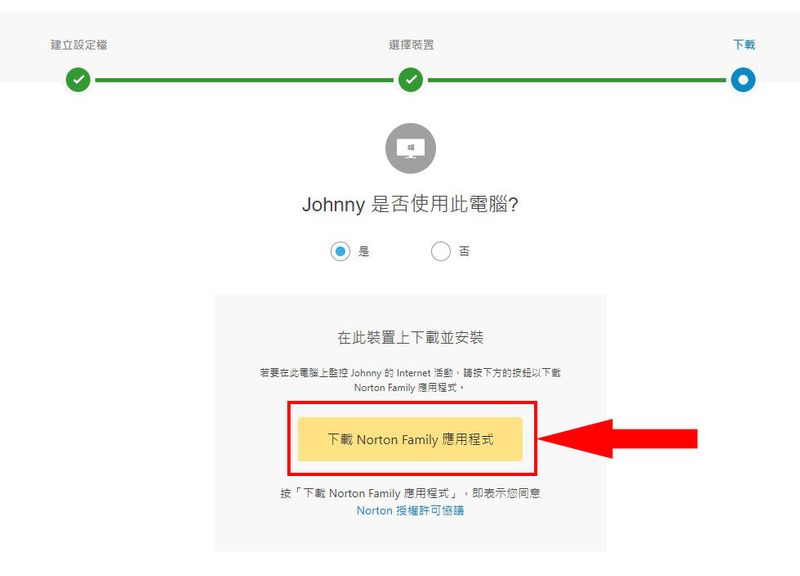
step 5
再來安裝下載的Norton Family,點選【同意並安裝】。
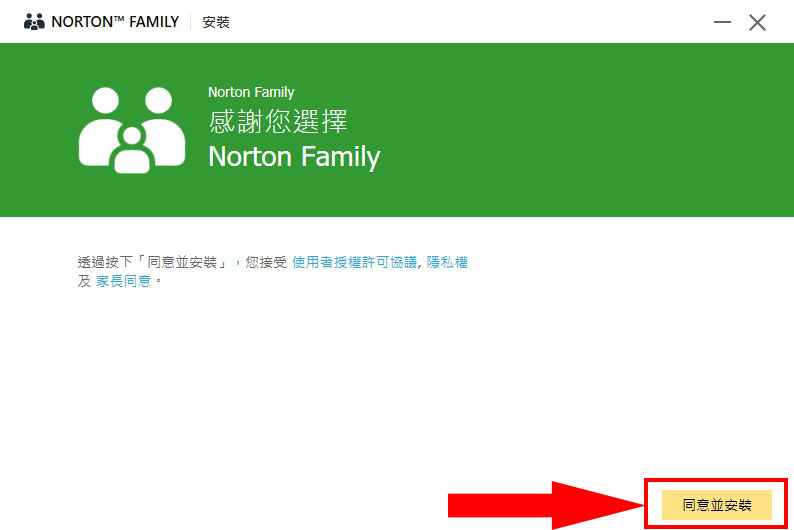
step 6
等待完成後點選【繼續】。
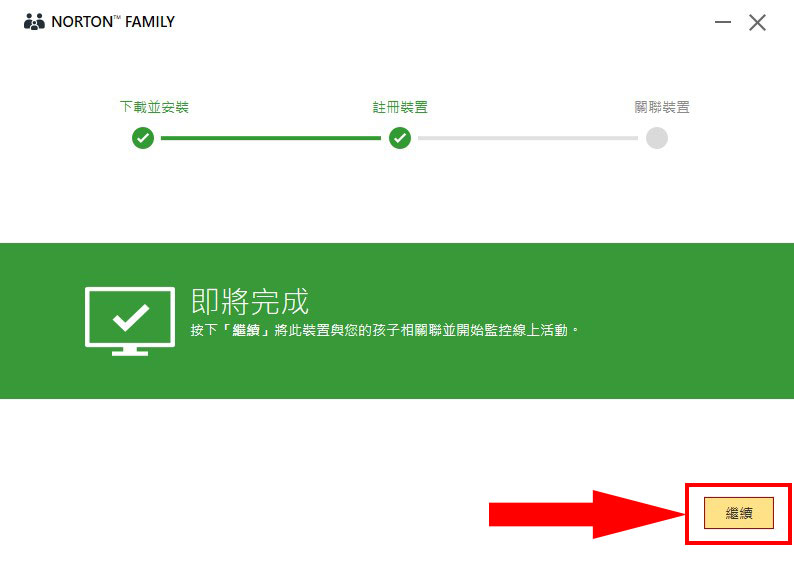
step 7
這裡可以設定這台裝置的使用者,點選【編輯】。
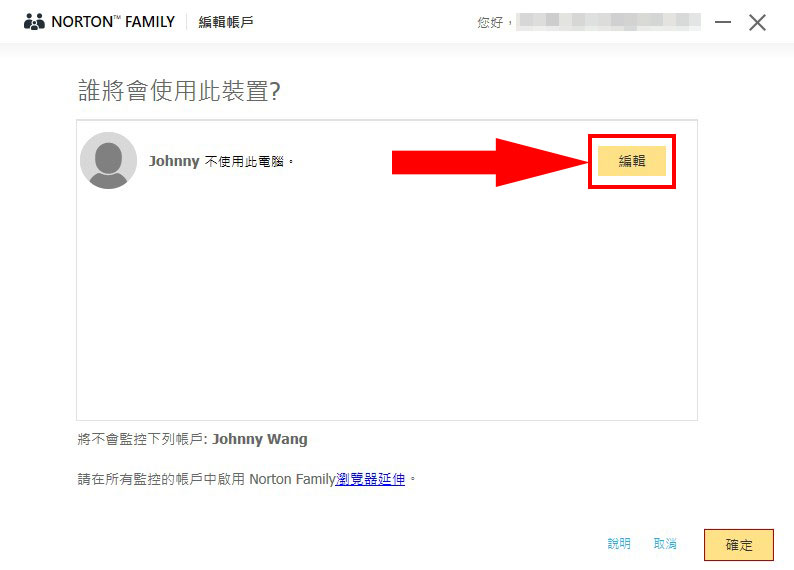
step 8
①選擇【以下列身分登入】並選取剛剛新增的小孩。
②點選【儲存】。
③然後【確定】。
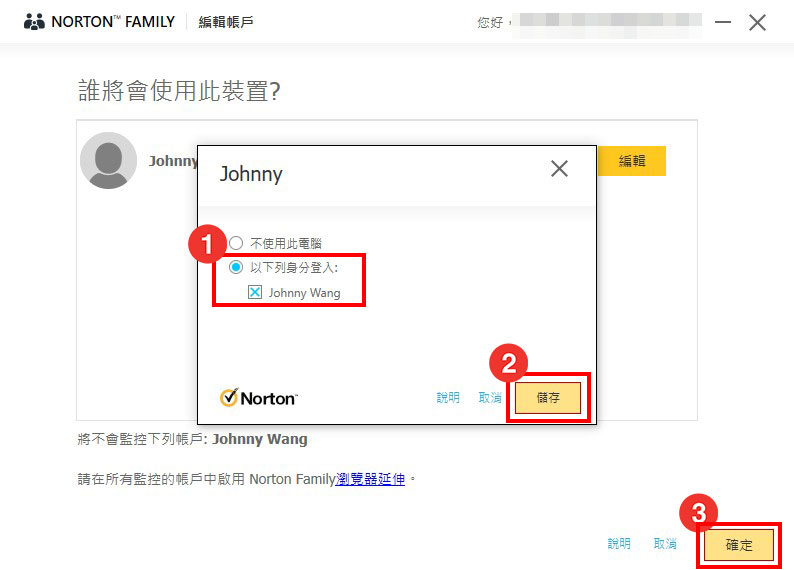
step 9
點選【完成】。
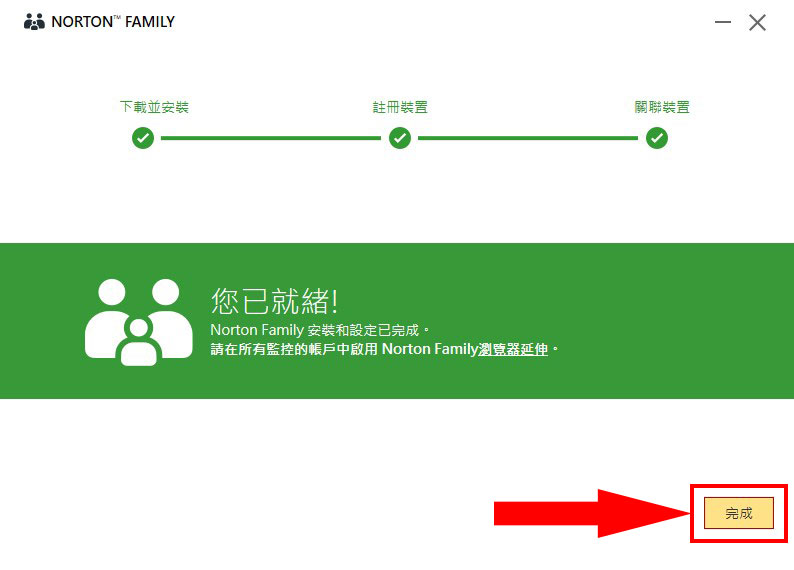
step 10
接著你會發現你這台裝置連上FB都會被封鎖。
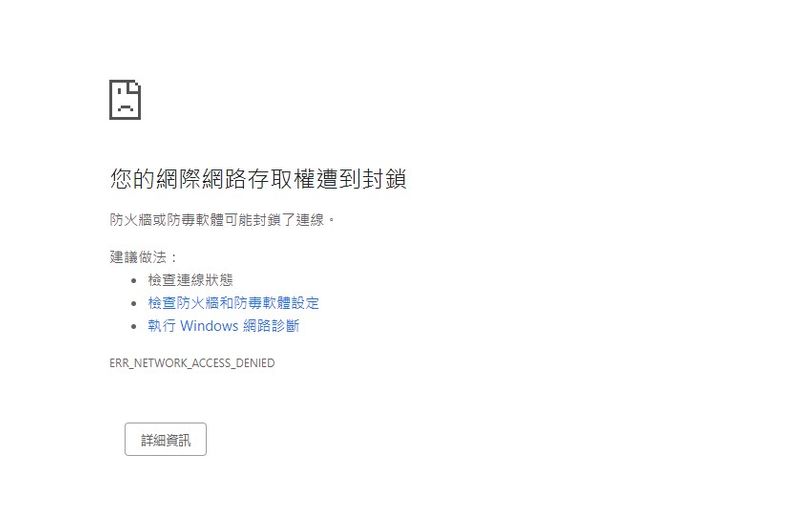
當你的孩子上了不被允許的網站,也會跳出這個畫面。
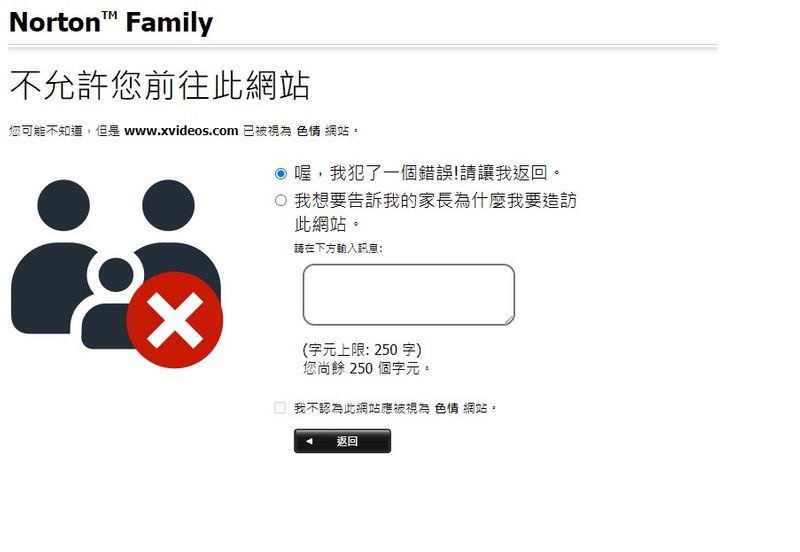
然後在Norton Family的後台也會馬上顯示這台被管控的裝置上了哪些被封鎖網站。
我剛剛測試上了某個會被封鎖的網站,網頁區塊的部分馬上就跳出已被攔截的網站類型。
實在是可以讓人非常安心啊!但同時如果家長自己也有在使用這台電腦的話,也會變得有點麻煩,需要去切換使用者的權限。
後台這裡有許多可詳細設定的地方,如果有需要,可以來研究看看。
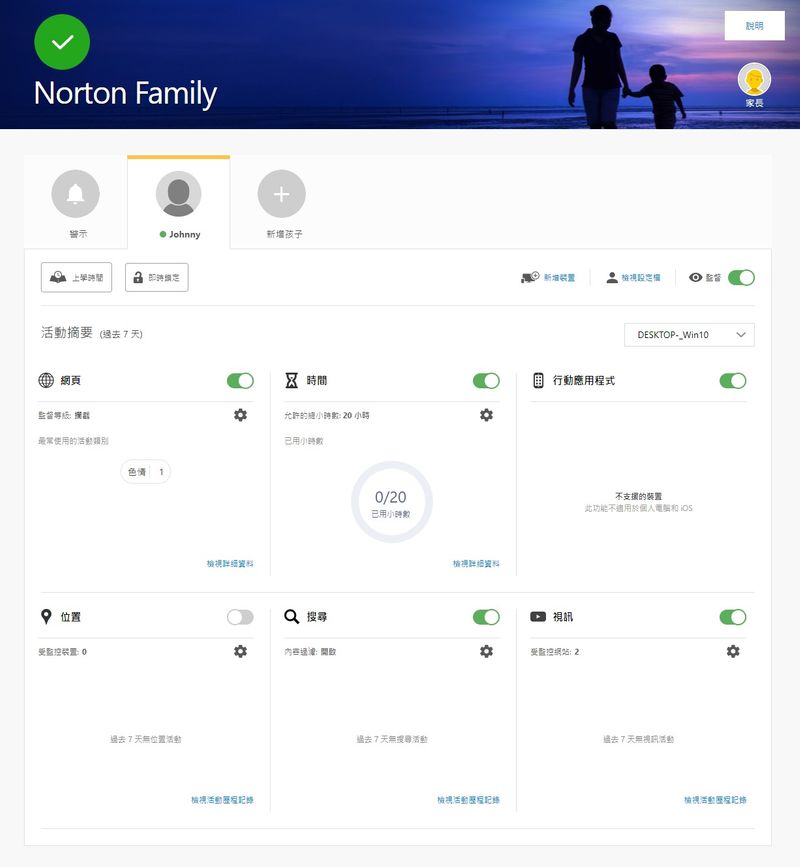
諾頓 360手機防毒軟體APP(Norton Mobile Security)
手機版的諾頓 360安裝後也具有跟電腦一樣的功能,除了能防護手機的安全,也有VPN功能。
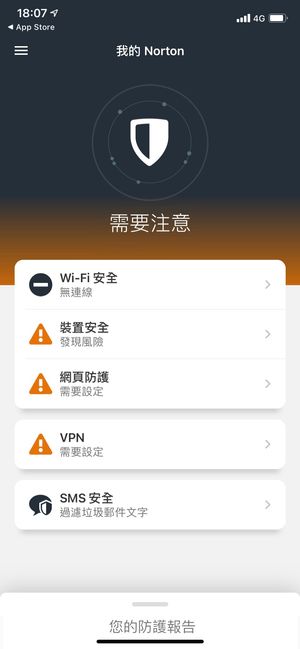
諾頓 360(Norton 360)優缺點分析
優點
支援繁體中文
我很常說,一款軟體對於語言的支援度很重要,如果一款軟體不支援我們的母語,會大大降低使用者體驗,即使是使用國際語言英文,也會降低很多人的使用意願。
不只是台灣,這在全世界都一樣,只要不是自己熟悉的語言,就會降低使用者體驗,即使你英文很好也會影響,除非你本身就非常習慣使用英文或其他非母語語言,不然大多數人都會有這情況。
但諾頓剛好有支援繁體中文,而且諾頓也是家知名的國際企業,在軟體開發上絕對不會馬虎,因此在整體操作使用上,使用者體驗都是非常不錯的。
擁有超強整合性
現在防毒整合性越來越強,不僅是諾頓,其他知名的防毒也是越來越競爭,在這市場要有競爭力,勢必要走向「整合」。
舉例來說,假設有兩款價格及防毒功能一樣的防毒軟體,一款是只有防毒功能,其他什麼都沒有;另一款則是除了防毒,還整合了VPN、密碼管理、家長防護、甚至雲端儲存功能。不管由誰來看,都會覺得後者更划算對吧!
雖然整合性強不是諾頓的專利,但就整體來看,諾頓 360一定也是Top級的。
提供專屬雲端儲存空間
文章中有提到,我沒想過一款防毒軟體居然還會提供專屬的雲端儲存空間,這點我覺得諾頓是優於其他防毒軟體的。
雖然容量稱不上多,但是就是給我們使用者的重要資料多了一份保證,而且還能自動排成備份,算是給我們這種懶的備份的人一種安全感吧。
支援多平台防護
支援多平台的防毒也不是稀奇事,現在大部分防毒都有支援幾乎市面上所有裝置,Windows、MacOS、Android、iOS系統都有支援。
雖然就現在能稱得上優質的防毒來看,支援性高是基本要素,這一點不可否認,諾頓並沒有明顯突出,但總歸一句,不要說防毒特別強,只要沒有特別明顯的缺點,別人有的他都有,這點我覺得就值得稱讚了,因此這點我也歸類為優點。
缺點
續約比較貴
其實許多搞訂閱制的廠商都搞這招,一開始先用比較優惠的價格吸引你購買訂閱,並且會自動幫你打開時間到期會自動續訂的機制,接下來的續約會用比第一次貴的價格自動續訂,諾頓也是其中之一。
但他們也不是一開始都沒寫清楚,他們都會寫,只是寫的不明顯。
不知道的人如果發現續訂價格比較貴,會有一種被騙的感覺,但其實這是現在很常見的行銷手法,不是廠商的錯,也不是消費者的錯,而是現在趨勢就是這樣,現在大家都玩這招,當大家都玩這招的時候,這也就不會顯得奇怪了。
只是不管是不是行銷手法,只要續約 / 續訂比第一次貴,站在使用者的立場,難免會奇摩子不好。
沒有免費版本
還記得「Avira 小紅傘」嗎?也就是最近才被諾頓收購的那家防毒公司。
小紅傘最知名的就是提供免費的防毒軟體給非商業使用者使用,先不論防毒能力如何,光是免費這點就贏過很多人了,當然,防毒能力也是不落人後的。
諾頓雖然強大,但是缺點就是沒有免費版本,無法觸及到使用免費的用戶族群、但也許是企業的政策規劃,去除免費版的優點,也許能換來更強大的功能及更好的使用者體驗呢。
但其實,免費版的防毒也存在一定的風險,為什麼?你有想過為什麼一家防毒公司要提供一個正常來講要收費的軟體免費給你用嗎?有幾種可能,1、打廣告。2、想要提高市佔率(想要取代競爭對手)。3、要獲取你的資料。4、本身就是病毒。
關於這個,之後在跟大家詳細討論。
諾頓 360(Norton 360 Deluxe)購買教學
如果你打算訂閱諾頓 360,可以參考接下來這裡的操作進行購買。
這個表格是所有的諾頓 360產品,可以看看哪一款比較符合需求再決定喔。
方案 | |||||||||
裝置數量 | 3 台裝置 | 5 台裝置 | 10 台裝置 | 1 台裝置 | 1 台裝置 | 3 台裝置 | 1/5/10台裝置 | 1 台裝置 | 1 台裝置 |
裝置防毒保護 | - | ||||||||
個人雲端備份 | 50 GB | 75 GB | 100 GB | 10 GB | 2 GB | 50 GB | - | - | - |
密碼管理員 | - | - | - | ||||||
家長防護網 | - | - | - | - | - | ||||
安全VPN | - | - | |||||||
SafeCam for PC | - | - | - | - | |||||
Norton Game Optimizer | - | - | - | - | - | - | - | - | |
價格 | NT$ 1,198起 | NT$ 1,698起 | NT$ 3,790起 | NT$ 798起 | NT$ 398 元 | NT$ 1,198 元 | NT$ 1,049起 | NT$ 990起 | NT$ 990起 |
step 1
首先點擊按鈕進入諾頓產品頁面。
step 2
這裡可以依照個人需求選擇方案,這裡我以我覺得性價比最高的「諾頓 360 進階版 3 部裝置(Norton 360 Deluxe 3 Devices)一年」來進行示範。
點選【立即訂購】。
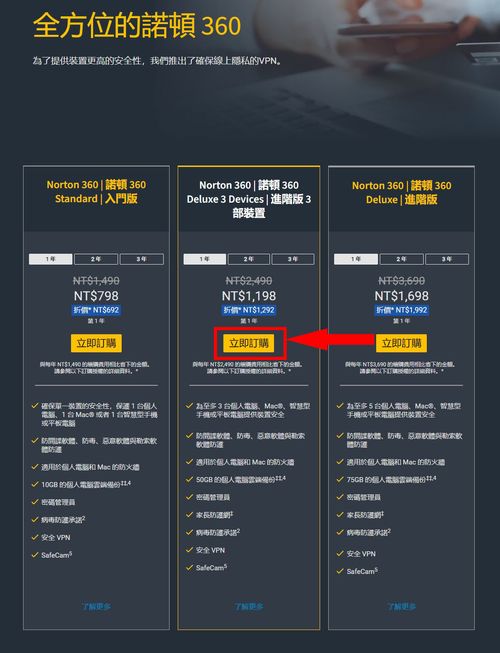
step 3
確認購買的版本正確後點選【結帳】。
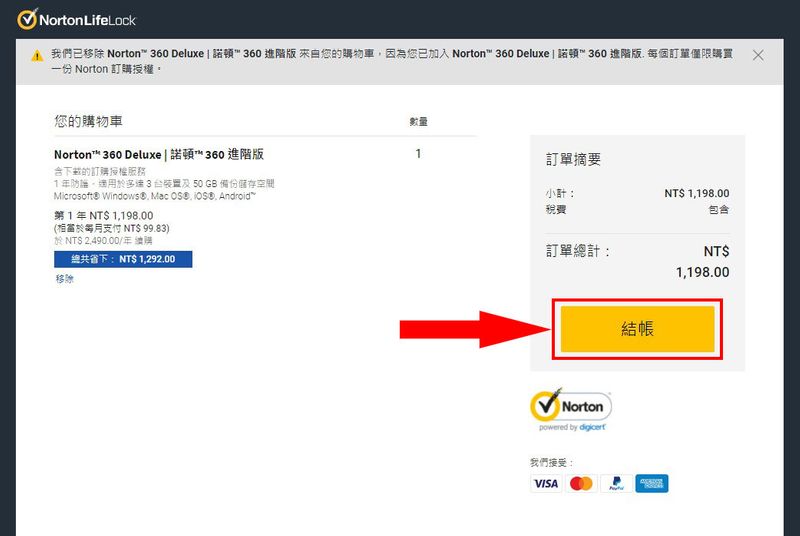
step 4
這裡會要你先建立一個諾頓帳戶。
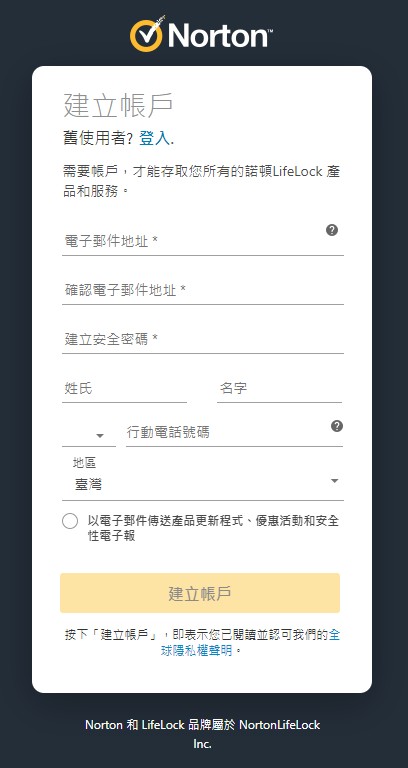
step 5
建立完後會跳到輸入付款方式的頁面,輸入信用卡資訊,或是選擇用PayPal付款也可以。完成後點選【繼續】。
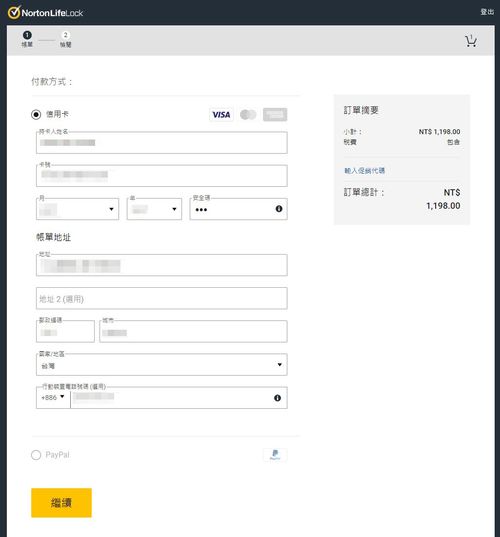
step 6
最後確認訂單內容,確認後按下【下訂單】。
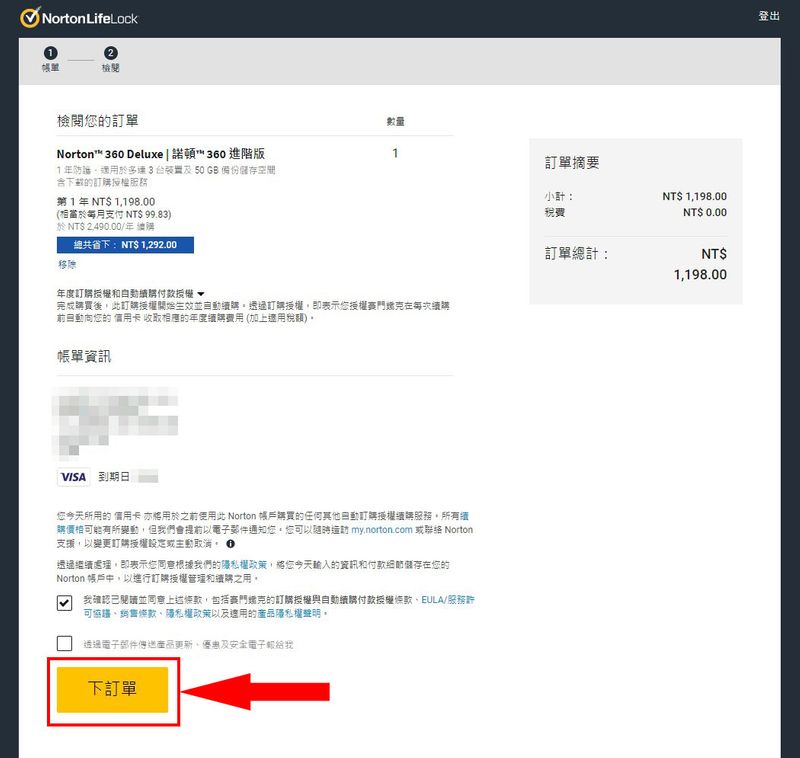
step 7
到這裡總算完成購買,再來點選【立即開始】。
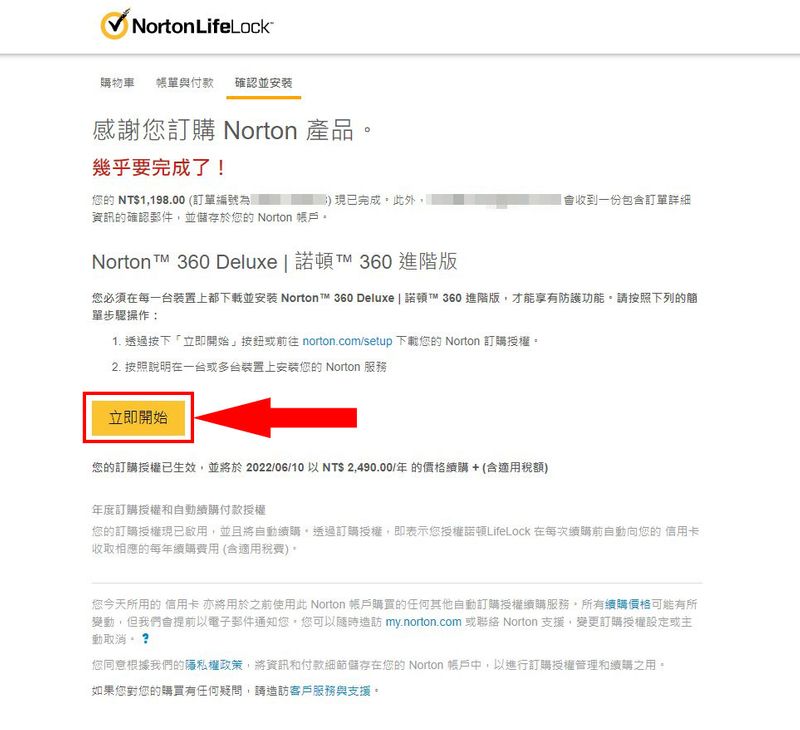
step 8
這裡點選【同意並下載】就能下載安裝諾頓 360的應用程式啦!
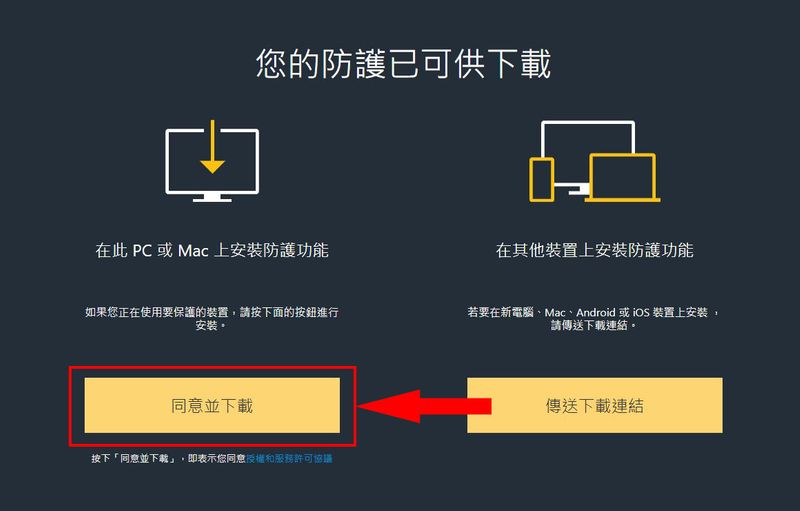
結論
一款防毒的好壞除了他本身的防毒效率之外,還要看他的整體規劃性、整合的功能完善度、還有一個很重要的要素「信任度」,也可以稱作「信用」。
一款優質的防毒軟體,沒有信任度 / 信用也沒用,沒有人信任你,代表知名度不會太高,知名度不高收入就不如別人,收入不如別人,想當然爾就沒經費開發、維護更好的防護效果。
不過,這些都是理論上而已,能夠做到像諾頓這樣世界知名的資訊安全公司,我不知道算不算多,但起碼我們台灣市面上常見的就那幾款,比起那多如牛毛的汽車品牌,資安領域我想應該競爭力算小眾了。
當然,資安領域競爭的不只有防毒軟體而已,包含整個網路世界的安全都屬於資安的範疇內,防毒軟體只是其中一小部分的資安產品之一。
只是,對於一般使用者來說,防毒軟體卻是保障我們電腦及資訊安全的主要防護手段之一,因此防毒軟體對於一台電腦來說可是不可或缺的。
對於重視資安的你來說,我建議,防毒軟體能夠選擇付費的就不要選擇免費的,畢竟天下沒有白吃的午餐,也許免費的看似省錢又划算,但背後隱藏的資安問題也是要慎重考量的要素。
而諾頓(Norton)是我覺得數一數二完善且值得信任的防毒軟體之一,因此特地為諾頓寫一篇完整的介紹與分析。
好啦,這篇就到這,希望有幫助到正在觀看的你喔!
如果有任何問題,歡迎在底下留言告訴我,或是透過聯繫本站聯繫我,跟我說說你的問題,我會盡我所能幫助你解決問題喔!
想更了解強尼嗎?到【關於強尼】看看吧!
如果你喜歡我的文章,歡迎請我喝杯咖啡,好讓我繼續爆肝創作,讓我能產出更多文章喔!

這篇文章對你有幫助的話,記得在下方綠色拍手圖示上動動手指幫我按 5 個 Like ,只要登入 Google 或 FB,就能免費支持我,讓我有更多動力創造更好的文章喔!

一位喜歡用文字分享電腦這個死板板領域經驗及教學的年輕人。
在這裡你會看到很多我的經驗分享跟幹話。